
Nastavenie Pokladne v Obchode nie je zložité, len si označíte, čo všetko si v pokladni prajete zobrazovať. Keďže legislatíva v ohľade ochrany osobných údajov a obchodných podmienok je prísna, odporúčame, aby ste tento krok starostlivo zrealizovali.
V Editore kliknite naľavo hore na hamburgerové Menu:
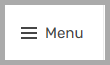
...a následne na druhú položku Obchod:
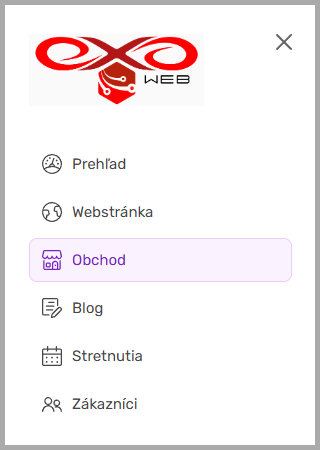
V Obchode kliknite na Nastavenia obchodu a napravo sa zobrazia možnosti:
Komunikácia
- Môžete označiť možnosť Povoliť zákazníkom pridávať komentáre k objednávkam. Táto možnosť je veľmi užitočná, zákazníci v objednávkovom procese môžu pridávať informácie, napr. k produktom alebo k doprave, ak by mali nejaké špeciálne požiadavky.
- Text v pätičke emailu: sem môžete napísať všeobecný odkaz ku každej vytvorenej objednávke. Odkaz bude doručený v pätičke informačného emailu, ktorý dostane každý zákazník po vytvorení objednávky. Môžu tu byť informácie napr. akým spôsobom bude prebiehať spracovanie a doručenie objednávky.
- Odporúčame označiť aj Odosielať e-maily z obchodu z mojej e-mailovej adresy. Viac informácií nájdete v návode Odosielanie emailov v Obchode z vlastnej domény, kde je aj vysvetlené, prečo odporúčame toto nastavenie zapnúť.
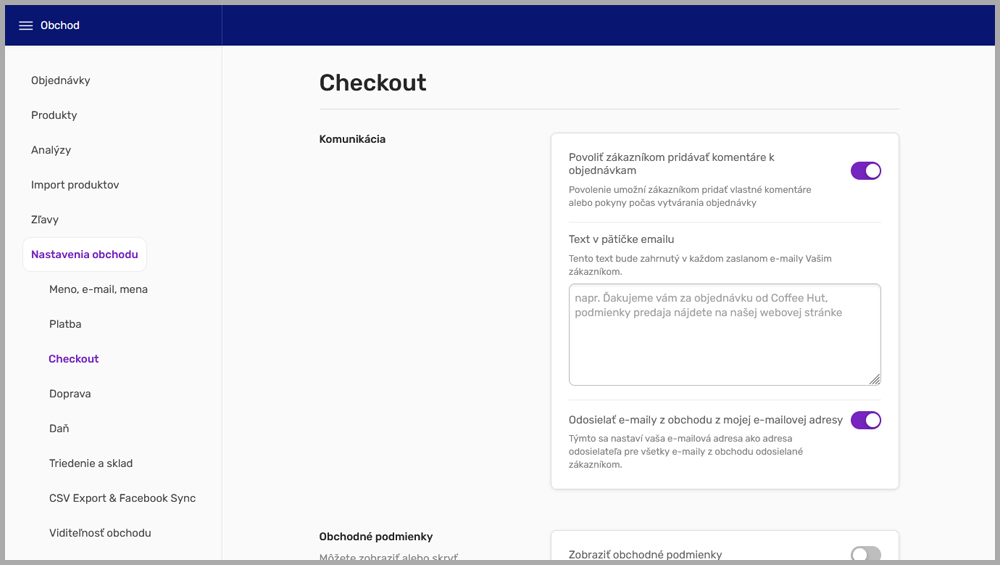
Keď označíte možnosť Povoliť zákazníkom pridávať komentáre k objednávkam, v Pokladni na stránke, kde zákazníci zadávajú svoje kontaktné údaje (adresu doručenia), uvidia možnosť pridať Poznámku k objednávke:
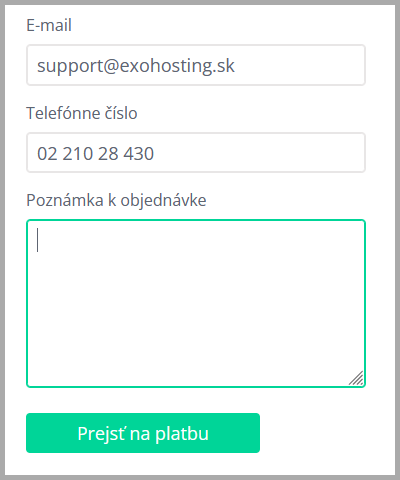
Obchodné podmienky, Zásady ochrany osobných údajov a Marketingový súhlas
V druhej časti nastavenia Pokladne máte možnosti (podrobnejšie vysvetlenie nájdete nižšie pod obrázkom):
- Zobraziť obchodné podmienky: dôrazne odporúčame zapnúť toto nastavenie, v prípade elektronického obchodu je to povinné.
- Zásady ochrany osobných údajov: odporúčame aj toto zapnúť, kde budete svojich zákazníkov informovať ako spracúvate ich osobné údaje.
- Marketingový súhlas: označte len vtedy, ak máte v pláne posielať marketingové správy (napr. oznámenia, čo máte nové a pod.) a chcete dať svojim zákazníkom možnosť označiť, či si takéto správy prajú prijímať.
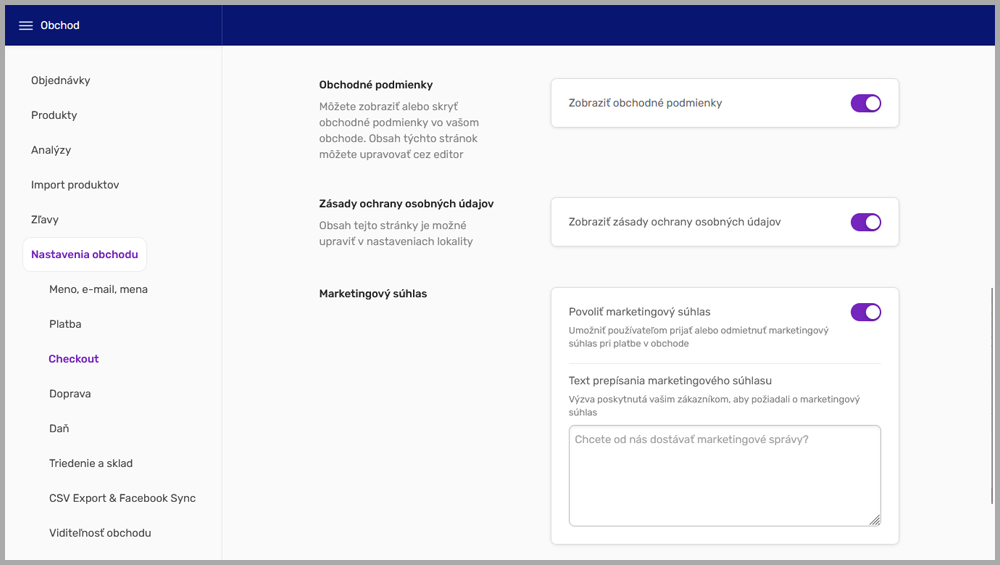
Obchodné podmienky
Keď zapnete túto možnosť, odkaz na obchodné podmienky sa zobrazí dole v pätičke pokladne (samotná stránka sa nachádza na odkaze /store/terms-and-conditions), kde si zákazník môže prečítať znenie obchodných podmienok:
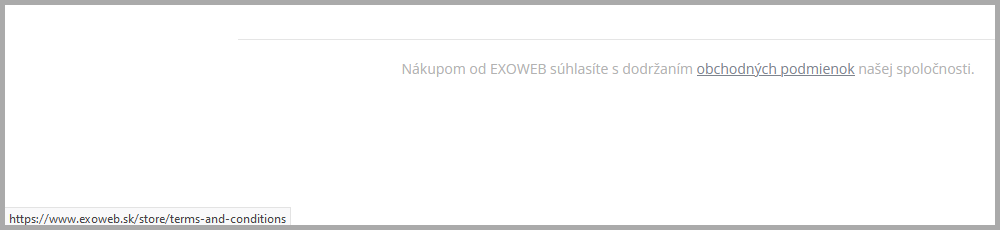
Ten istý odkaz sa zobrazí aj na stránke Pokladne, kde sa vyberá spôsob platby. V tomto prípade ide o nižšie uvedený súhlas (ten hneď nad zeleným tlačidlom), ten vyšší odkaz platí pre Zásady ochrany osobných údajov (vysvetlené nižšie).
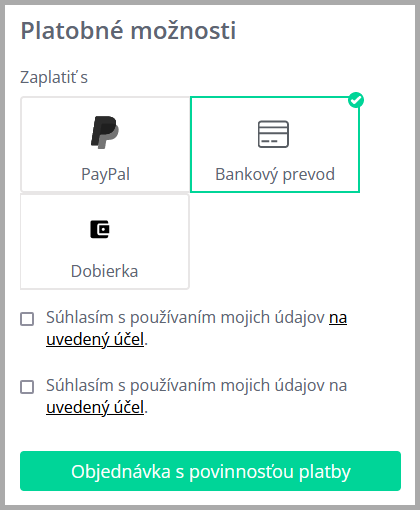
Samotné obchodné podmienky si môžete upraviť hore v hlavnom menu v Editore keď kliknete na Stránky a zložky a pod sekciou Úprava stránok obchodu si vyberiete možnosť Obchodné podmienky:
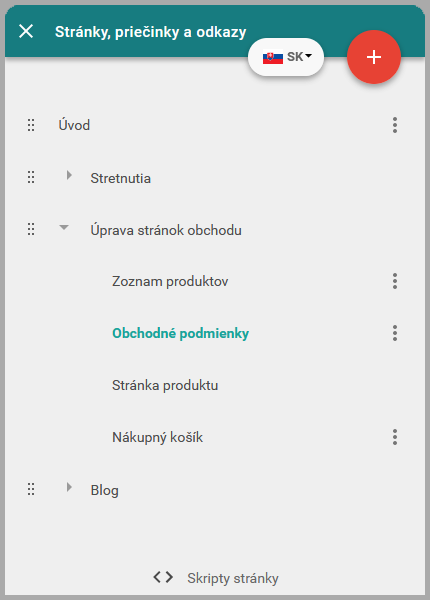
Zásady ochrany osobných údajov
Tieto zásady odporúčame zapnúť a vyplniť, aby zákazníci boli uvedomení, ako nakladáte s ich osobnými údajmi. Odkaz na tieto zásady (ak si ho v nastavenia Pokladne zapnete) sa objaví na rovnakej stránke s výberom platby, ako odkaz na Obchodné podmienky (viď vyššie).
Samotné Zásady ochrany osobných údajov si môžete upraviť v Editore v sekcii Stránky so zásadami, konkrétne časť Zásady ochrany osobných údajov. Viac informácií pozrite v návode Pokročilé nastavenia služby Exoweb, konkrétne v poslednej sekcii Zásady ochrany osobných údajov.
Marketingový súhlas
Ak si v nastaveniach Obchodu zapnete Marketingový súhlas (viď vyššie), zákazníci v Pokladni, na stránke, kde môžu zanechať komentár k objednávke, budú mať dostupnú možnosť si označiť, či si prajú prijímať marketingové správy. Zapnite len vtedy, ak plánujete zákazníkom posielať oznámenia o novinkách a pod.:
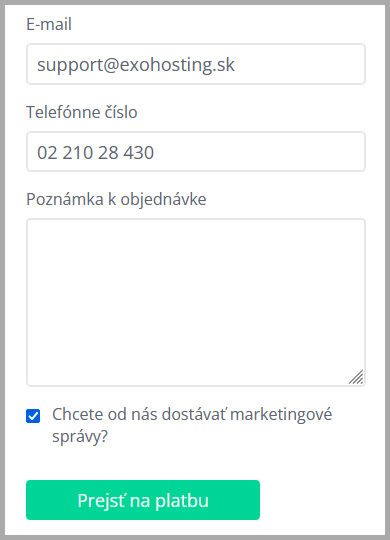
Pozrite aj tento článok
Pozrite aj tento článok



